Wyświetla widok 3D obrazu.
Dane otrzymane w wyniku skanowania powierzchni w postaci obrazu można obejrzeć w dwóch trybach. Jeden z nich to widok 3D. Aby wyświetlić widok 3D należy wybrać opcję oznaczoną zieloną strzałką na rysunku poniżej.

W celu włączenia widoku 3D można użyć dwóch narzędzi. Różnica polega na tym, że w jednym z nich samemu można wybrać na przykład kąt pod jakim ustawiony jest obraz. Narzędzie które bez ingerencji użytkownika zwizualizuje obraz 3D można włączyć za pomocą ikony na pasku narzędzi zaznaczonej zieloną strzałką lub poprzez wybranie z paska menu Display>3D.
Narzędzie, które pozwala na ustawienie niektórych opcji można uruchomić za pomocą ikony zaznaczonej niebieską strzałką na rysunku poniżej lub na pasku menu wejść kolejno w Display>3D Settings and preview.

Po wybraniu tego narzędzia zostanie wyświetlone okno dialogowe widoczne na rysunku poniżej. Kolorowe ramki zostały wprowadzone w celu ułatwienia opisu poszczególnych funkcji.

| Display Type | czerwona ramka | pozwala na wybranie typu wyświetlania obrazu |
| Angles | zielona ramka | umożliwia obrót osi obrazu w celu uzyskania lepszego widoku. Rotation odpowiada obrotowi wokół osi Z. X-Y scale zwiększa lub zmniejsza współczynnik skali osi XY. |
| Scales | niebieska ramka | pozwala na wybór skali. Z scale zwiększa lub zmniejsza współczynnik skali osi Z. X-Y scale zwiększa lub zmniejsza współczynnik skali osi XY. |
| Offsets | brązowa ramka | centruje obraz na ekranie, umożliwia przesunięcia obrazu wzdłuż osi XYZ. |
| Interpolation | żółta ramka | pozwala na edycje obrazu 3D tak aby miał on wszystkie punkty kwadratowej macierzy kolorów, połowę, jedną trzecią lub jedną czwartą. |
| Draw Profiles | czerwona strzałka | powoduje rysowanie profili. |
| Draw Surface Base | różowa strzałka | wyświetla bazę powierzchni. |
| Draw Axes | zielona strzałka | wyświetla osie i ich długości. |
| Draw Amplitude Information | niebieska strzałka | wyświetla informacje o długościach obrazu na osi XYZ. |
| Light source angles | fioletowa ramka | odpowiada za kąt padania światła na model 3D. Rotation jest obrotem źródła światła wokół osi Z. Tilt jest obrotem źródła światła wokół osi Y. |
| Light Intensities | czerwona przerywana ramka | pozwala edytować o intensywności wirtualnego oświetlenia. Ambient pozwala zmniejszyć lub zwiększyć obszar na który pada światło. Diffuse umożliwia zmniejszenie lub zwiększenie rozproszenia światła. Specular reflection powoduje pokazanie na podglądzie obrazku odbicia lustrzanego. Specular umożliwia zwiększenie lub zmniejszenie odbicia lustrzanego podglądu obrazu. |
| Texture | zielona przerywana ramka | pozwala na zmianę tekstury dla mapy poprzez nałożenie innego obrazu na poprzedni obraz. |
| Colors | niebieska przerywana ramka | służy do zmiany kolorów. Background zmienia kolor tła, natomiast base zmienia kolor bazowy. |
| Preview | brązowa przerywana ramka | umożliwia podgląd obrazu 3D po każdej dokonanej zmianie. |
| Preview quality | fioletowa przerywana ramka | służy do zwiększenia lub zmniejszenia jakości podglądu obrazu. |
Rysunki poniżej obrazują widok 3D uzyskany za pomocą ustawień podstawowych oraz narzędzia 3D settings and preview.


Źródła:
[1] Tutorial oprogramowania WSxM dla Zaawansowanego Laboratorium Nanotechnologicznego na WFT PP, Adrian Witasik, Poznań 2015
[2] Review of Scientific Instruments 78, I. Horcas and R. Fernández , 013705 (2007) <https://doi.org/10.1063/1.2432410>
[3] Strona producenta programu, <www.wsxmsolutions.com>